호스팅케이알에서 구입한 도메인을 카페24호스팅 서버에서 부여받은 임시 서브도메인 주소 대신 대표 도메인으로 변경하려면 아래와 같은 경로로 따라 하시면 됩니다.
(1) 호스팅케이알 사이트 접속, [도메인 관리] 선택
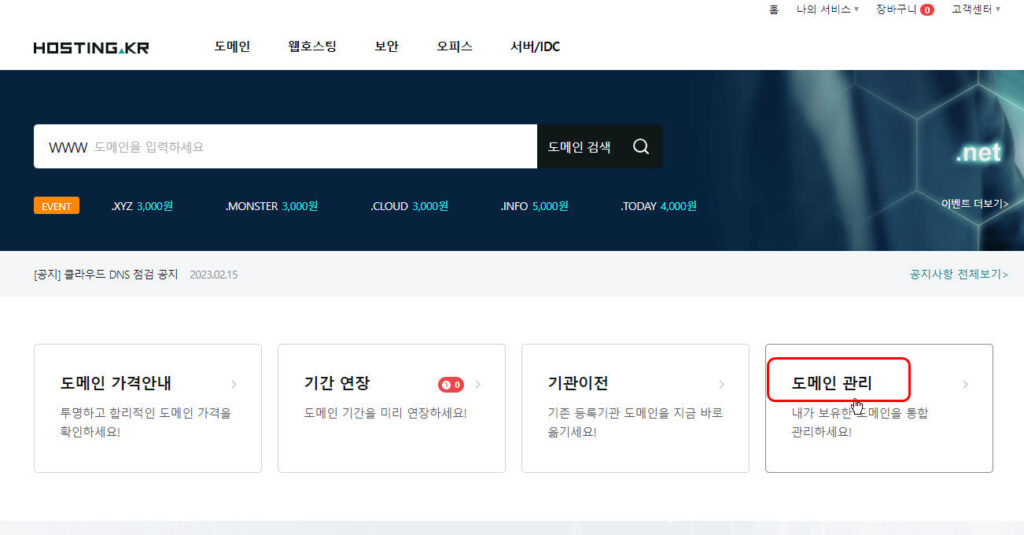
(2) 작업할 내 도메인 주소 선택 체크 후 [네임서버 변경] 버튼 클릭
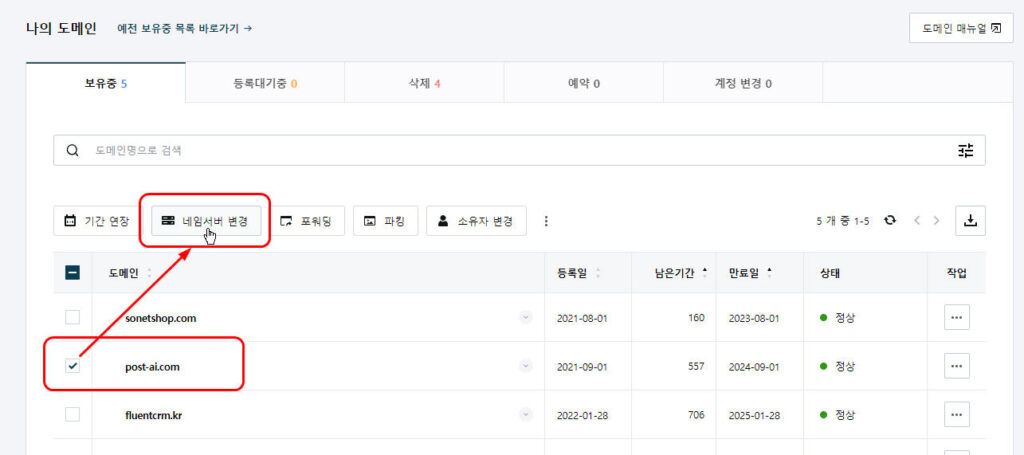
(3) 우측 상단 [네임서버 선택] 에서 [카페24] 선택 후 하단 중앙의 [네임서버 변경] 버튼 클릭하면 끝!!
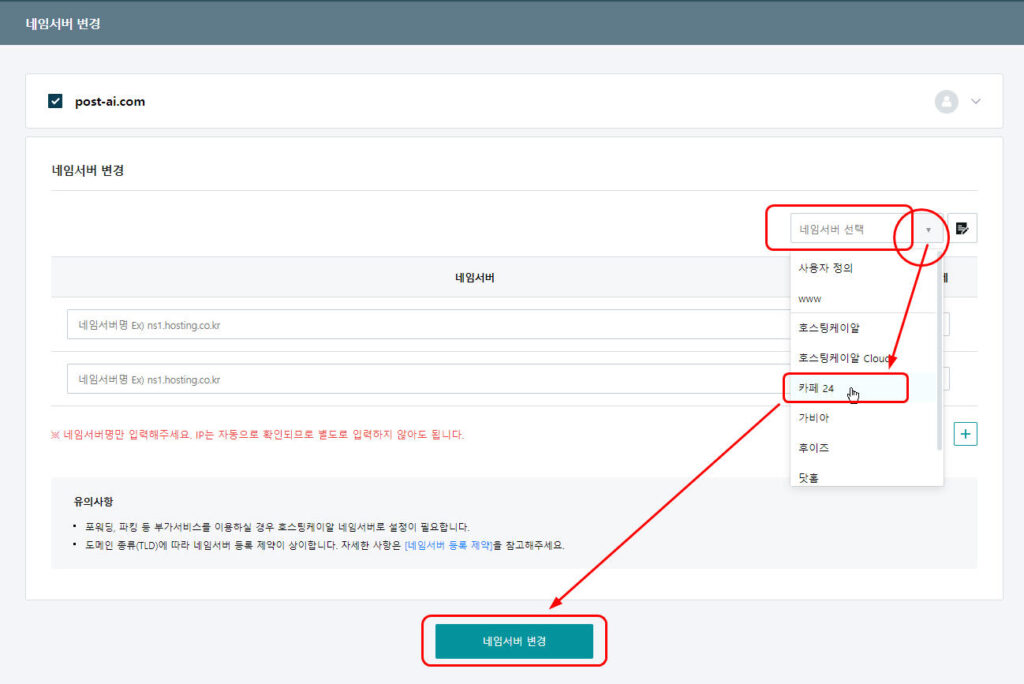
(4) 카페24호스팅센터 접속 [나의 서비스관리] 클릭
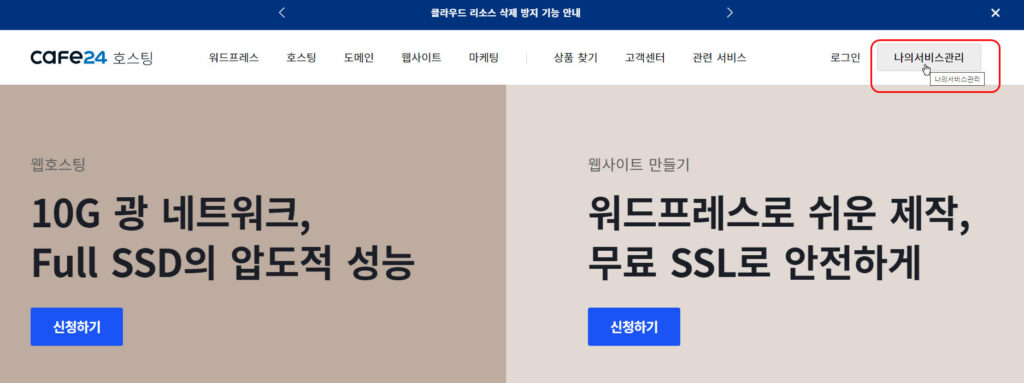
(5) 접속한 뒤, 내 매니지드 워드프레스 계정 환경 설정 화면 맨 아래쪽 [도메인 연결 관리] 메뉴 중에 대표 도메인이 내가 호스팅케이알에서 구매한 도매인이 대표 도메인으로 변경되어 있는지 확인 후 윗쪽위 [도메인 추가 연결 및 관리] 링크 클릭
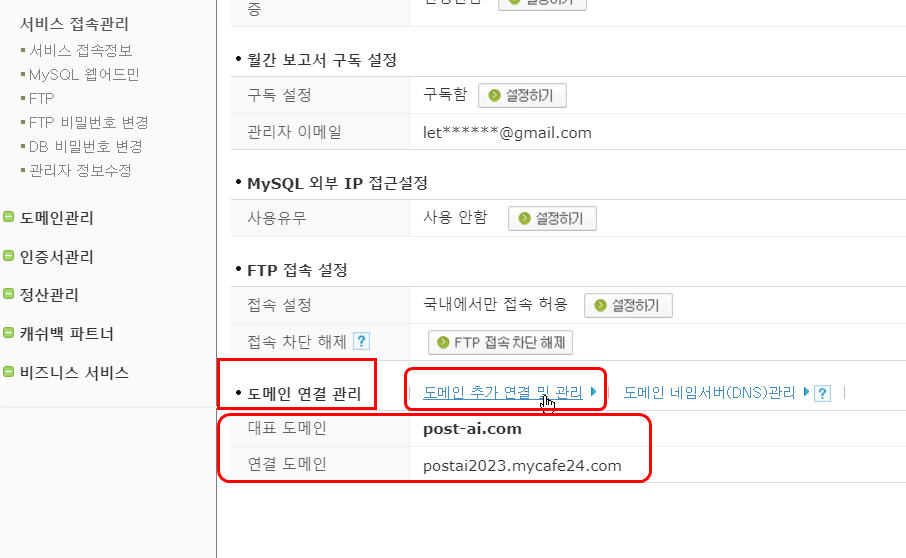
(6) 카페24호스팅 설정 화면에서 대표 도메인을 내가 호스팅케이알에서 구입한 도메인을 대표 도메인으로 변경 설정해 주면 됩니다.
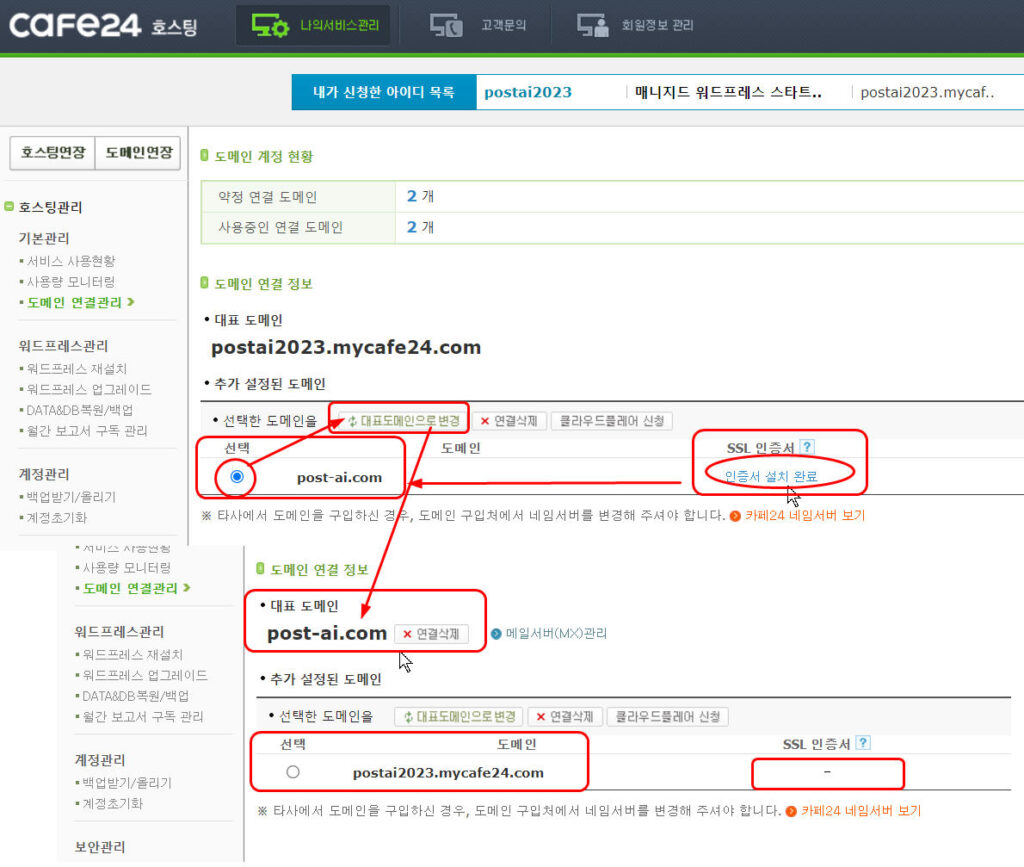
여기서 주의할 점은 ssl 인증서 상태가 [인증서 설치 완료]로 뜬 상태에서 [대표도메인으로 변경] 버튼을 누르셔야 합니다. 만약 이쪽 상태가 [재발급 신청] 등으로 표시되면 먼저 재발급을 눌러서 [인증서 발급] 이라는 표시가 뜨거든 그 이후 도메인 변경 처리하셔야 합니다.
이 조치를 취하지 않으면 사이트에 보안 인증 처리가 되지 않은 사이트로 간주하여 향후 크롬 부라우저와 같이 보안 사이트 검출 기능이 예민한 브라우저에서는 우리 홈페이지를 위험사이트로 간주하며 접속을 차단하는 경우가 종종 생기게 됩니다.
이렇게 네임 서버 변경 조치하면 보통은 한 나절 정도 지나면 정상적으로 접속되고요…
(7) 마지막으로 워드프레스 관리자 모드에 접속하여 알림판 메뉴 중에 [설정] 메뉴탭을 열어서 일반 설정 항목 중 [워드프레스 주소]와 [사이트주소(url) 모두 동일하게 호스팅케이알에서 구입하여 위에서 대표도메인 명으로 바꾼 URL 주소로 변경하고 맨 아래 [변경사항 저장] 을 눌러주시면 앞으로 mycafe24.com 서브도메인 이름 대신 내가 구입한 도메인 이름으로 입력하여 접속 가능합니다…
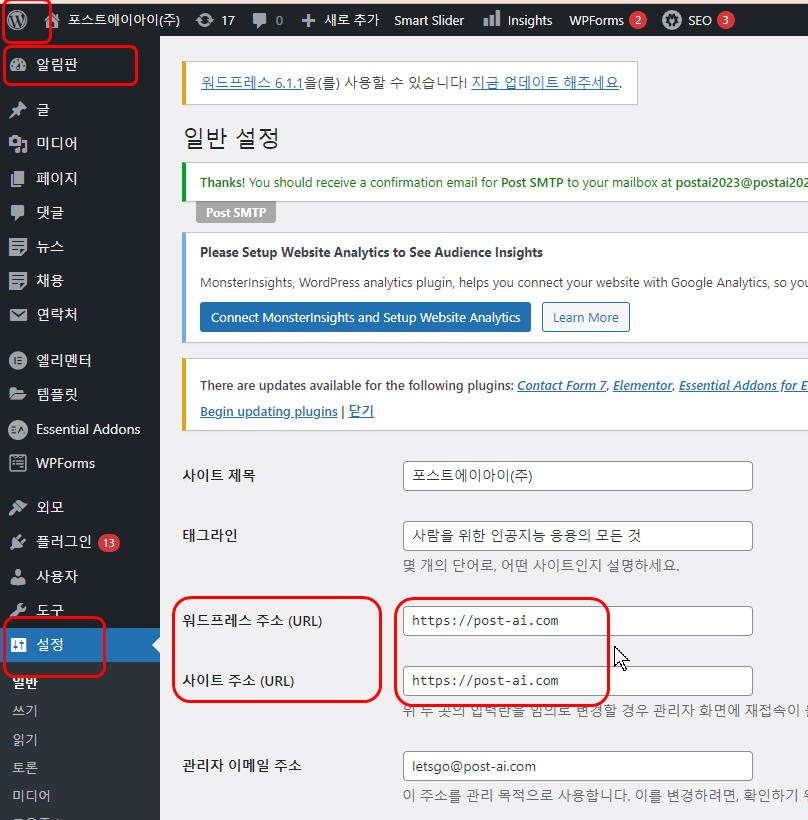
위의 7단계 모두 빠짐 없이 완수하시면 외부 사이트에서 구매한 도메인 네임서버 이전이 끝납니다…
혹시 관리자 페이지가 새 도메인 주소로 연결이 안되면 될때까지는 예전의 mycafe24.com 서브 도메인 이름 주소로 접속하셔야 합니다.
예시: post-ai.com/wp-admin –> post-ai.mycafe24.com/wp-admin
[고객관리 자동화시스템 구축 줌코칭 과정]에서는 만드는 [페이지] 꾸미기 방법은 따로 다루지 않습니다. 제가 미리 공유해드린 [30분에 내 홈페이지 뚝딱 만들기] 동영상 2편을 차례로 보시면 어떤 경로로 추가로 꾸미기 할 수 있는지 [사용법 매뉴얼] 이용 방법을 쭉 설명해 놓았으니 찬찬히 영상 보시면서 따라해보세요.
(8) 카톡 메시지 등으로 우리 홈페이지 주소를 첨부하여 올릴때 자동 썸네일 이미지 설명이 [Home – 스타IT아카데미] 와 같이 카페24디자인센터에서 무료 구입한 테마의 샘플사이트 제목으로 나타나는 것은 복사한 테마에서 [사이트 아이덴티티] 영역의 [사이트 제목]을 변경하지 않아서 그런 겁니다. 워드프레스 [알림판]의 [외모] – [사용자 정의하기] 탭에서 [사이트 아이덴티티] 탭을 열어서 [사이트 제목]을 내 홈페이지 이름으로 변경하고 우측 상단의 [발행] 버튼을 눌러주면 우리 사이트 제목(타이틀)으로 변경되어 표시됩니다.
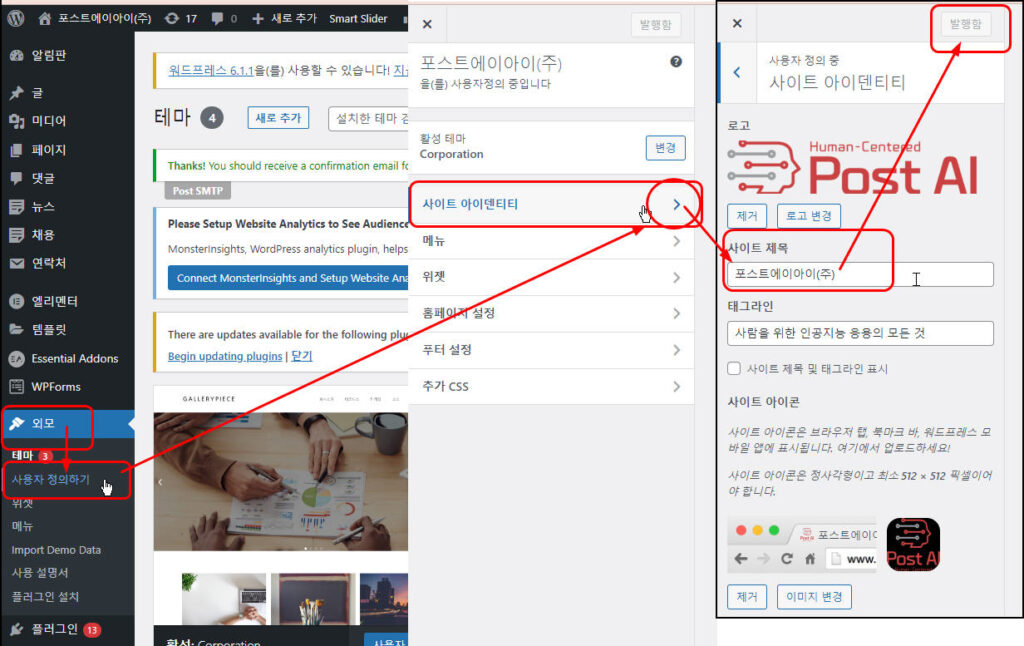
이상입니다.
잘 따라해 보세요…
